02 lipca 2020
Jak skopiować kontakty z telefonu na komputer i odwrotnie - z komputera na telefon?
Nie wiesz, jak skopiować kontakty z telefonu na komputer? Przygotowaliśmy proste instrukcje, które pomogą ci poradzić sobie z tym zadaniem.
Jak skopiować kontakty z telefonu na komputer – kilka różnych instrukcji
Jeżeli będziesz wiedzieć, jak skopiować kontakty z telefonu na komputer, ustrzeżesz się konieczności ich ręcznego wprowadzania, kiedy np. telefon ulegnie awarii, zgubisz go czy zostanie skradziony. Byłoby to męczące i czasochłonne, dlatego warto wcześniej zapisać kontakty na dysku komputera. Dzięki temu możesz w razie potrzeby szybko wgrać je później na nowy telefon.
Prezentujemy kilka nieskomplikowanych instrukcji, jak skopiować kontakty z komputera na telefon z systemem Android lub iOS. Można tego dokonać na różne sposoby, np. za pomocą kabla USB, konta Google czy odpowiednich aplikacji.
Android
Zaczynamy od instrukcji, jak skopiować kontakty z Androida na komputer. Można tego dokonać zarówno w sposób przewodowy, jak i bezprzewodowy.
Jak przenieść kontakty z telefonu na komputer przez kabel USB?
Telefony z systemem Android pozwalają przesyłać pliki po połączeniu obu urządzeń za pomocą kabla USB. W tym celu:
-
Włącz oba urządzenia.
-
Połącz telefon z komputerem, używając przewodu USB.
-
Wejdź w telefonie do zakładki „Kontakty”, wybierz opcję „Importuj/Eksportuj”, a następnie „Eksportuj na USIM” lub „Eksportuj na nośnik” – w zależności od tego, gdzie chcesz przenieść plik z zapisanymi kontaktami.
-
Na ekranie telefonu jako tryb przesyłania plików wskaż opcję „Urządzenie multimedialne (MTP).
-
Odszukaj na ekranie komputera wyeksportowany w telefonie plik z kontaktami. Powinien on znajdować się w folderze „Contact”.
-
Skopiuj i zapisz odszukany plik w dowolnym miejscu na dysku komputera.
Konto Google
Jeśli zastanawiasz się, jak skopiować kontakty z telefonu na komputer bez użycia kabla USB, możesz skorzystać z własnego konta w Google. Aby tego dokonać, kieruj się poniższą instrukcją:
-
Zaloguj się na konto Google na komputerze.
-
Aktywuj w telefonie funkcję synchronizacji kontaktów z kontem Google.
-
Wejdź w telefonie z Androidem do zakładki „Kontakty”.
-
Wybierz opcję „Importuj/Eksportuj”.
-
Wejdź do zakładki „Opcje zaawansowane” i stuknij w „Import/Eksport zdefiniowany przez użytkownika”.
-
Wybierz, skąd chcesz skopiować kontakty – np. z karty SIM, telefonu czy urządzenia pamięci masowej – po czym kliknij „Dalej”.
-
Wskaż opcję kopiowania kontaktów na konto Google, wybierając z listy swój adres mailowy w usłudze Gmail. Ponownie stuknij w „Dalej”.
-
Zaznacz wszystkie kontakty, wybierając opcję „Wybierz wszystko”, a następnie potwierdź. Możesz również skopiować jedynie wybrane kontakty.
-
Kontakty zostaną automatycznie zapisane na koncie Google. Aby pobrać je na komputer, przejdź po zalogowaniu pod adres https://contacts.google.com.
-
Kliknij na koncie Google w opcję „Eksportuj”, co pozwoli skopiować plik z kontaktami na dysk komputera.
iPhone
Teraz pora na instrukcję, jak skopiować kontakty z iPhone na komputer. Najłatwiej dokonać tego za pomocą konta Google, usługi iCloud lub aplikacji Wondershare TunesGo.
Konto Google
Aby skopiować kontakty z telefonu z systemem iOS na komputer za pomocą konta Google, należy kierować się poniższą instrukcją:
-
Upewnij się, że jesteś zalogowany na koncie Google w telefonie i na komputerze.
-
Wejdź do ustawień na swoim urządzeniu iPhone, po czym rozwiń zakładkę „Mail, Contacts,Calendars”.
-
Sprawdź, czy została aktywowana funkcja synchronizacji kontaktów z kontem Google.
-
Wyeksportuj kontakty na konto Google, a następnie włącz przeglądarkę stron internetowych na komputerze i skieruj się pod adres https://contacts.google.com.
-
Z lewego menu kliknij w opcję „Eksportuj”.
-
Zaznacz „vCard (dla aplikacji Kontakty na iOS)”.
-
Zapisz plik w dowolnym folderze na dysku komputera.
Usługa iCloud
Kontakty z telefonu na komputer można także przenieść za pomocą wirtualnej chmury iCloud. W tym celu należy postępować zgodnie z poniższymi krokami:
-
Uruchom usługę iCloud na swoim telefonie iOS – wejdź w ustawienia, wskaż własną nazwę użytkownika i rozwiń zakładkę „iCloud”.
-
Wskaż rodzaj danych gromadzonych na wirtualnym dysku, wybierając opcję „Włącz kontakty”. Po chwili powinny one zostać dostarczone do usługi iCloud.
-
Włącz iCloud z poziomu przeglądarki na swoim komputerze lub aplikacji iCloud.
-
Odszukaj kontakty, a następnie eksportuj je na dysk swojego komputera, korzystając z opcji „Export vCard”.
Aplikacja Wondershare TunesGo
Prostym sposobem na to, jak skopiować kontakty z telefonu na komputer, jest również skorzystanie z aplikacji Wondershare TunesGo. Poniższa instrukcja wyjaśnia krok po kroku, co należy zrobić.
-
Zainstaluj i uruchom aplikację Wondershare TunesGo na swoim komputerze.
-
Połącz komputer z urządzeniem iPhone za pomocą przewodu USB.
-
Komputer powinien automatycznie wykryć telefon.
-
Z lewego panelu wybierz opcję „Kontakty”, a następnie „Importuj/Eksportuj”.
-
Zdecyduj, czy chcesz zapisać kontakty do jednego pliku vCard, czy do wielu.
-
Zapisz kontakty w dowolnym miejscu na dysku komputera.
Jak skopiować kontakty z komputera na telefon?
Aby wykorzystać zapisany na komputerze plik z kontaktami, konieczne jest jego przeniesienie na telefon. Podpowiadamy, w jaki sposób skopiować je na urządzenie z systemem Android oraz iOS za pomocą konta Google.
Android
W celu skopiowania kontaktów z komputera na telefon z systemem Android należy postępować zgodnie z poniższymi krokami:
-
Zaloguj się na konto Google na komputerze.
-
Upewnij się, że na telefonie jesteś zalogowany na koncie Google i jest aktywna funkcja synchronizacji kontaktów.
-
Wpisz w przeglądarce stron internetowych na komputerze adres https://contacts.google.com.
-
Importuj zapisany na komputerze plik z kontaktami. W tym celu na koncie Google kliknij opcję „Importuj”, a następnie „Wybierz plik”.
-
Wejdź na telefonie do zakładki „Kontakty”.
-
Wybierz opcję „Importuj/Eksportuj”.
-
Przejdź do zakładki „Opcje zaawansowane” i stuknij w „Import/Eksport definiowany przez użytkownika”.
-
W zakładce „Skopiuj kontakty z” zaznacz swój adres mailowy powiązany z kontem Google”, a następnie kliknij „Dalej”.
-
Wskaż miejsce w telefonie, do którego zostaną przekopiowane kontakty.
iPhone
W celu skopiowania kontaktów z komputera na telefon z systemem iOS również można posłużyć się swoim kontem Google.
-
Dodaj konto Google do urządzenia iPhone – wejdź do ustawień, a następnie wybierz „Mail, Contacts, Calendars”.
-
Wskaż „Add Account („Dodaj konto”), po czym wybierz polecenie „Other” („Inne”).
-
W zakładce „Contacts” stuknij w „Add CardDAV Account” i wpisz wszystkie dane swojego konta Google, takie jak nazwa użytkownika (adres mailowy Gmail) oraz hasło.
-
Importuj kontakty z dysku komputera na konto Google. W tym celu na stronie https://contacts.google.com kliknij „Importuj”, a następnie „Wybierz plik”.
-
Wejdź do zakładki „Kontakty” na urządzeniu z systemem iOS. Powinna rozpocząć się automatyczna synchronizacja, dzięki czemu kontakty zostaną zapisane w telefonie.
Kontakty i inne poufne dane gromadzone na telefonie mogą stać się także celem cyberprzestępców. Dlatego warto zabezpieczyć urządzenie za pomocą pakietu antywirusowego, np. takiego, jaki jest dostępny w usłudze Bezpieczny Smartfon.
Nasi klienci mogą też wybierać spośród kilku pakietów komórkowych w ofercie Netia Mobile – w każdym z nich połączenia głosowe, SMS-y i MMS-y są nielimitowane.
Dowiedz się więcej lub zamów usługę
Jeśli chce Pan/i żebyśmy się skontaktowali w sprawie produktów i usług Netii, proszę zostawić swój numer telefonu
Administratorem danych osobowych jest Netia S.A. Dane osobowe będą przetwarzane w celu wskazanym w treści wyrażonej zgody, w celu obsługi procesów wewnętrznych związanych z prowadzeniem działalności gospodarczej, obsługi postępowań cywilnych i egzekucyjnych, administracyjnych, karnych oraz w celu wykonania obowiązków wynikających z przepisów prawa. Przysługuje Pani/Panu prawo do dostępu do danych, ich usunięcia, ograniczenia przetwarzania, przenoszenia, sprzeciwu, sprostowania oraz cofnięcia zgód w każdym czasie.
Informacja Netia S.A. o przetwarzaniu danych osobowych osób zainteresowanych usługami i produktami Netia S.A./podmiotów trzecich współpracujących z Netia S.A.
-
-
Kto będzie przetwarzał dane osobowe i jak się z nim skontaktować
- 1. Netia S.A., ul. Poleczki 13, 02-822 Warszawa jest administratorem danych osobowych w rozumieniu Rozporządzenia Parlamentu Europejskiego i Rady (UE) 2016/679 z 27.04.2016 w sprawie ochrony osób fizycznych w związku z przetwarzaniem danych osobowych i w sprawie swobodnego przepływu takich danych oraz uchylenia dyrektywy 95/46/WE („RODO"). Żądania, oświadczenia i wszelką korespondencję dotyczącą danych osobowych należy kierować telefonicznie do Działu Obsługi Klienta (tel. 801802803, 227111111 lub z tel. kom. 793800300), pisemnie na adres: Netia S.A. – Dział Obsługi Reklamacji, skr. pocztowa nr 597, 40-950 Katowice S105, jeśli jesteś naszym klientem elektronicznie poprzez formularz na stronie Netia Online, a także pisemnie lub ustnie do protokołu w Punkcie sprzedaży (obsługi).
- 2. Administrator wyznaczył inspektora ochrony danych, z którym można się skontaktować: elektronicznie na adres iod@netia.pl lub pisemnie na ww. adres siedziby administratora z dopiskiem „Inspektor ochrony danych".
-
Cele i podstawy prawne przetwarzania danych osobowych
- 3. Podanie danych jest dobrowolne, ale niezbędne aby Netia S.A. mogła przedstawić osobie zainteresowanej ofertę lub informację dotyczącą usług i produktów Netia S.A. lub innych podmiotów.
- 4. Dane osobowe są przetwarzane:
I. w celu wskazanym w treści wyrażonej zgody - na podstawie art. 6 ust. 1 lit. c RODO,
II. w celu realizacji prawnie uzasadnionych interesów Netia S.A. lub strony trzeciej, takich jak obsługa procesów wewnętrznych związanych z prowadzeniem działalności gospodarczej, obsługa postępowań cywilnych i egzekucyjnych, administracyjnych, karnych – na podstawie art. 6 ust. 1 lit. f RODO,
III. w celu wykonania obowiązków wynikających z przepisów prawa – na podstawie art. 6 ust. 1 lit. c RODO
-
Komu dane osobowe będą przekazywane
- 5. Dane osobowe mogą być przekazywane następującym kategoriom odbiorców: podmiotom świadczącym administratorowi usługi niezbędne do realizacji wyżej wskazanych celów, w tym partnerom IT, podmiotom realizującym wsparcie techniczne lub organizacyjne, innym podwykonawcom w zakresie obsługi klienta, marketingu, podmiotom uprawionym na podstawie przepisów prawa, spółkom z Grupy Cyfrowy Polsat.
- 6. Dane osobowe mogą być przekazywane do państw/organizacji międzynarodowych poza Europejski Obszar Gospodarczy, gdy państwa/organizacje te na podstawie decyzji Komisji Europejskiej zostały uznane za zapewniające adekwatny stopień ochrony danych osobowych do stopnia ochrony obowiązującego na Europejskim Obszarze Gospodarczym lub pod warunkiem zastosowania odpowiednich zabezpieczeń, które mogą polegać na skorzystaniu z wiążących reguł korporacyjnych, standardowych klauzul ochrony danych przyjętych przez Komisję Europejską, standardowych klauzul ochrony danych przyjętych przez Prezesa Urzędu Ochrony Danych Osobowych lub klauzul umownych dopuszczonych przez Prezesa Urzędu Ochrony Danych Osobowych, a ich kopie można uzyskać na wniosek złożony w sposób wskazany w pkt 1 powyżej.
-
Jak długo dane osobowe będą przetwarzane
- 7. Dane osobowe będą przetwarzane do czasu realizacji celu określonego w zgodzie lub do momentu cofnięcia zgody, w zależności od tego co nastąpi wcześniej, a następnie przez okres przedawnienia roszczeń oraz do momentu zakończenia postępowań cywilnych, egzekucyjnych, administracyjnych i karnych wymagających przetwarzania danych.
-
Jakie prawa przysługują w odniesieniu do danych osobowych
- 8. Przysługuje Pani/Panu prawo sprostowania danych, dostępu do danych, do usunięcia danych, do ograniczenia przetwarzania danych, do przenoszenia danych dostarczonych administratorowi.
- 9. Przysługuje Pani/Panu prawo do złożenia sprzeciwu wobec przetwarzania danych na podstawie uzasadnionego interesu administratora lub podmiotu trzeciego, w tym profilowania, z przyczyn związanych ze szczególną sytuacją, oraz do sprzeciwu wobec przetwarzania danych w celach marketingu bezpośredniego, w tym profilowania.
- 10. W odniesieniu do danych przetwarzanych na podstawie zgody – przysługuje Pani/Panu prawo do cofnięcia zgody w dowolnym momencie. Cofnięcie zgody nie wpływa na zgodność z prawem przetwarzania, które nastąpiło przed wycofaniem zgody.
- 11. Powyższe żądania i oświadczenia należy składać w sposób wskazany w pkt 1 powyżej.
-
Gdzie można złożyć skargę dotyczącą przetwarzania danych osobowych
- 12. Skargę dotyczącą przetwarzania danych osobowych można złożyć do organu nadzorczego zajmującego się ochroną danych osobowych. W Rzeczpospolitej Polskiej organem nadzorczym jest Prezes Urzędu Ochrony Danych Osobowych.
-
Do przetwarzania danych osobowych użytkowników serwisów i portali internetowych ma zastosowanie Polityka Prywatności.
Preferujesz inne formy kontaktu?


Dziękujemy
Nasz konsultant wkrótce skontaktuje się z Tobą
w celu przedstawienia odpowiedniej oferty